Slå Global Logging På eller Av i Microsoft Outlook 365

Microsoft Support spurte om å dele feilloggen fra Outlook-app, men vet ikke hvordan? Finn her trinnene for Outlook Global Logging og Advanced Logging.
Da Microsoft avduket Windows 11 24. juni sammen med systemkravene deres, ga de også ut en app kalt PC Health Check som var designet for å la millioner av PC-brukere sjekke om maskinvaren deres kunne kjøre den kommende Windows 11-oppdateringen.
Når det gjelder funksjonalitet, var Microsofts PC Health Check-app ganske enkel. Når den er kjørt, vil den sjekke en brukers PC og matche systemspesifikasjonene til Windows 11s systemkrav. Hvis en PC overgikk minimum systemkravene nevnt av Microsoft, ville den vise en melding som sa "Denne PCen kan kjøre Windows 11".
Men hvis appen fant ut at det aktuelle systemet mangler riktig maskinvare, vil den sende en annen melding som sier "Denne PCen kan ikke kjøre Windows 11". Og det er det!
Denne enkle meldingen forårsaket mye raseri i PC-fellesskapet, da bølger av mennesker som tilsynelatende nylig hadde kjøpt PC-en deres også ble fanget i kryssilden uten egentlig å vite hvilken spesifikk maskinvare, eller et enkelt tilfelle av å aktivere noen få veksler inn. UEFI, fikk skylden.
Etter å ha mottatt mange negative tilbakemeldinger fra sinte PC-brukere, begynte Microsoft å nevne en årsak eller to bak inkompatibiliteten, men det var åpenbart ikke nok informasjon gitt, og det var da selskapet bestemte seg for å fjerne PC Health Check-appen fra nettsiden deres for en udefinert periode.
Microsoft uttalte at fjerningen bare er midlertidig, og appen vil komme tilbake om et par dager med de nødvendige forbedringene for å dele mer nøyaktige detaljer om kontrollene av systemkravene og resultatene deres.
Innhold
Hva er Windows 11 Readiness Check Tool?
Heldigvis er det et uoffisielt verktøy tilgjengelig for å sjekke PC-ens helse og dens kompatibilitet med Windows 11, kalt Windows 11 Readiness Check Tool – utviklet av Robert C. Maelh. Selv om appen er et enkelt skript med et beskrivende brukergrensesnitt, får du mer tilfredsstillende informasjon enn til og med Microsofts egen PC Health Check-app.
BTW, appen har blitt omdøpt til WhyNotWin11 nå.
Last ned Windows 11 Readiness Check Tool
Merk: Dette er ikke en offisiell app fra Microsoft for å sjekke PC-helsen din, og som annen tredjepartsprogramvare medfører dette en risiko. Bruk appen bare hvis du vet hva du gjør.
Hvis alt dette har gjort deg nysgjerrig, kan du prøve Roberts Windows 11 Readiness Check Tool ved å laste det ned fra nettstedet hans eller ved å hente den siste stabile utgivelsen fra utgivelsesdelen fra GitHub-repoen hans .
Klikk på denne lenken for å gå til Readiness-verktøyets Github-repo. Nå, rull ned og finn nedlastingsdelen. Klikk på 'Last ned siste stabile utgivelse'.
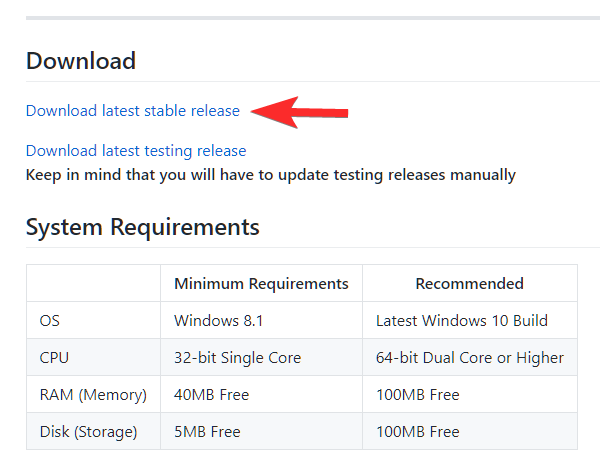
Pakken kommer på små 1MB og er ekstremt enkel å bruke.
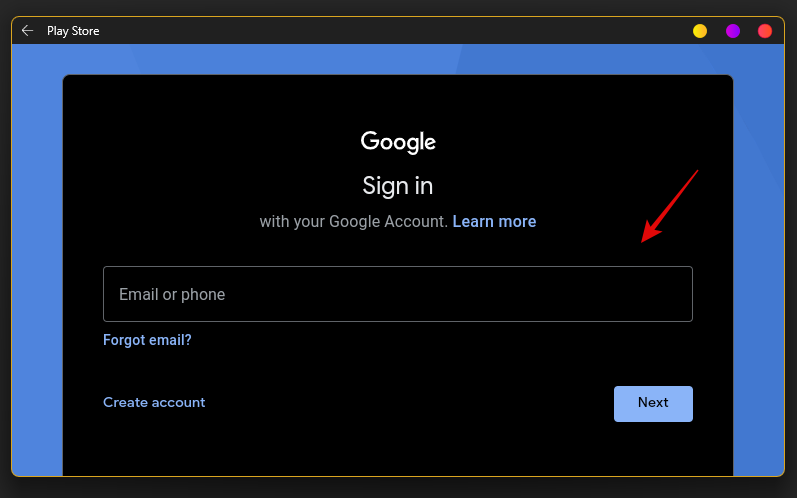
Bare ignorer dem som vist nedenfor.
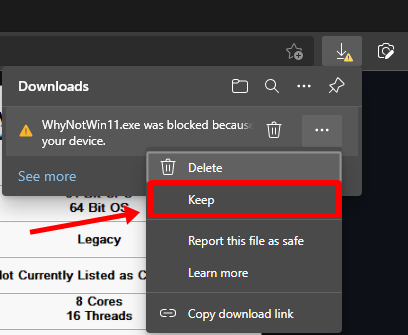
Og en annen advarsel mens du prøver å kjøre appen, som igjen kan ignoreres. Klikk Mer info.
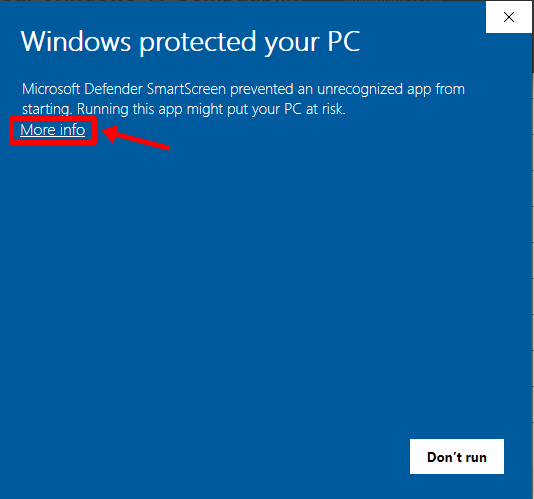
Og klikk deretter "Kjør likevel".
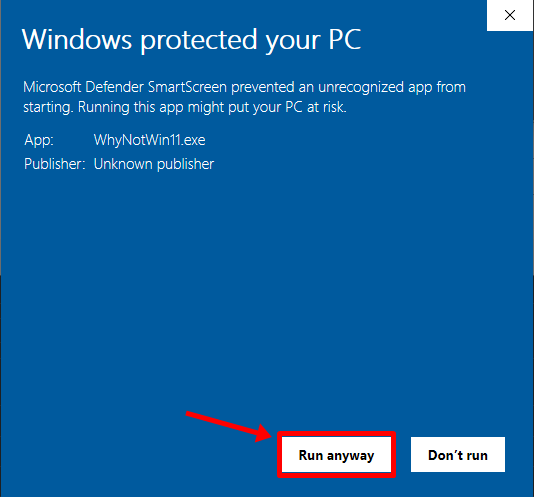
Når appen starter, gi den noen sekunder til å sjekke PC-ens maskinvare mot alle oppførte systemkrav for Windows 11. Etter noen sekunder vil den fortelle deg PC-ens kompatibilitetsresultater.
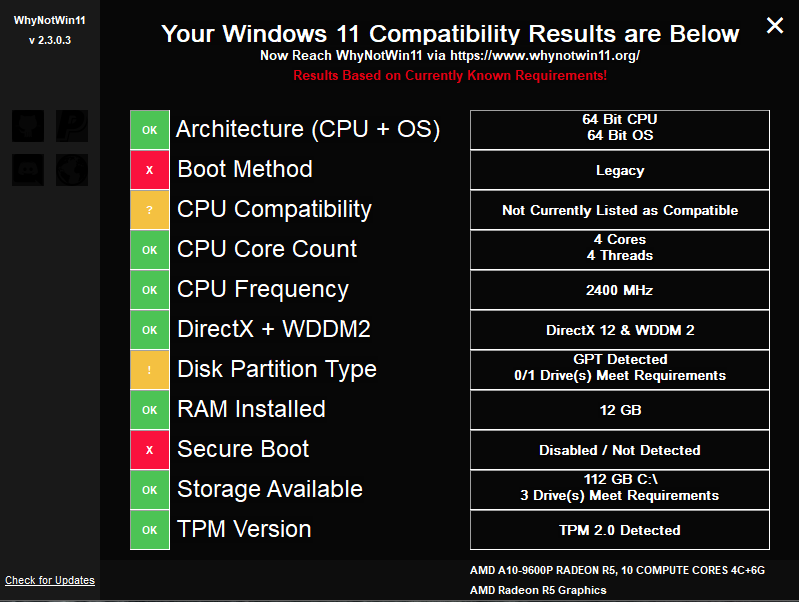
Windows 11 Readiness Check Tool vs Microsoft PC Health Check app
Ved å sammenligne Windows 11 Readiness Check Tool med Microsofts PC Health Check-app, er forskjellen mellom mengden informasjon som presenteres for brukeren dag og natt.
Microsofts verktøy ga bare brukerne en enkel, men forvirrende melding som gjorde en forbanna jobb med å gi dem innsikt i det hele tatt i hvilken av maskinvaren deres som ikke sto opp mot Windows 11-systemkravene.
På den annen side la Roberts Windows 11 Readiness Check Tool ut all nyttig informasjon i en pen stil, og listet opp deres nåværende maskinvarespesifikasjoner, kategorien de faller i, og deres kompatibilitetsstatus med de nevnte Windows 11-systemkravene.
Windows 11 Readiness Check Tool maler et mye klarere bilde for brukeren og kan være ganske godt når det gjelder å nevne hvilken spesifikk maskinvare som må sjekkes eller oppgraderes for å få Windows 11 til å fungere.
Siden Windows 11 fortsatt testes aktivt, er det mulig at de nevnte kravene kan endre seg etter hvert som oppdateringen nærmer seg sin globale utgivelse tidlig i 2022.
TIPS: Hvis du av en eller annen grunn ikke klarer å bestå kontrollene "Oppstartsmetode", "Sikker oppstart" og "TPM-versjon", ikke stress det ut, vi har dekket å fikse disse problemene i en annen av våre guider. Gå til denne siden for å lære hvordan du aktiverer TPM 2.0 og sikker oppstart på PC-en din – noe som definitivt vil fungere hvis PC-en din er en nylig.
Vi måtte aktivere både TPM 2.0 og Secure Boot (gjemt bort under CSM — på vårt 4-årige Gigabyte hovedkort for å få maskinen vår til å bestå kompatibilitetstestene. (skjult under bare Ta en titt her .
Hvis du også var blant menneskene som ble frustrert over å se den vage og ubrukelige "Denne PC-en kan ikke kjøre Windows 11"-meldingen, kan vi ikke anbefale Windows 11 Readiness Check Tool høyt nok! Vi er sikre på at du vil finne den mye mer innsiktsfull enn Microsofts feilsøkte app.
Microsoft Support spurte om å dele feilloggen fra Outlook-app, men vet ikke hvordan? Finn her trinnene for Outlook Global Logging og Advanced Logging.
Vil du fjerne Windows-tjenester som du ikke ønsker på PC-en din med Windows 11? Finn her noen enkle metoder du kan stole på!
Se hvor enkelt det er å legge til et ord eller et annet språk i stavekontrollen i Firefox. Se også hvordan du kan slå av stavekontrollen for nettleseren.
Ønsker du å aktivere eller deaktivere AutoRecover eller AutoSave alternativet? Lær hvordan du kan aktivere eller deaktivere AutoRecover-funksjonen i Word 2019 eller Microsoft 365.
Denne veiledningen beskriver hvordan du legger til sidetall i dokumenter i Microsoft Word 365.
Lær hvordan du logger på som administrator i Windows 10 og Windows 11. Få tips og triks for å administrere brukerkontoer og systeminnstillinger effektivt.
For å liste alle Windows 11-kontoer, åpne Innstillinger > Kontoer > Andre brukere og familiesider. Du kan også bruke kommandoprompt og PowerShell.
Oppdag raskeste måter å åpne Innstillinger-appen på Windows 11 med nyttige trinn og tips.
Lær hvordan du enkelt kan endre bakgrunnsbilde på Windows 11 ved hjelp av forskjellige enkle metoder.
Lær hvordan du effektivt tar skjermbilder i Windows 11 med Print Screen, Snip & Sketch og mer. Få tips og triks for å lagre og dele skjermbilder.
Oppdatering av enhetsdrivere er viktig for å fikse feil og forbedre kompatibiliteten i Windows 11. Lær hvordan du effektivt kan oppdatere driverne dine.
Lær hvordan du fjerner McAfee programvare fra Windows 11-PC-en din. Følg våre 5 trinn for avinstallering og sikkerhetstips.
Finn ut hvor "Min datamaskin" er på Windows 11 og hvordan du enkelt kan få tilgang til denne viktige funksjonen. Følg våre enkle trinn for å gjenopprette PC-ikonet.
Denne bloggen hjelper lesere med å deaktivere Copilot-funksjonen på Windows 11, hvis de ikke ønsker å bruke AI-modellen.
Lær hvordan du kan tilpasse Start-menyen i Windows 11 for en bedre brukeropplevelse. Oppdag tips for tilpasning som passer dine behov.
Lær hvordan du enkelt åpner Kontrollpanel i Windows 11 med flere metoder som gir deg frihet til å tilpasse innstillinger. Perfekt for de som ønsker å navigere effektivt i systemet.
Lær hvordan du oppretter en ny brukerkonto på Windows 11, både lokalt og online. Få nyttige tips og trinnvise instruksjoner her.
Ikke legg ut bildene dine gratis på Instagram når du kan få betalt for dem. Les og vet hvordan du tjener penger på Instagram og får mest mulig ut av denne sosiale nettverksplattformen.
Lær hvordan du enkelt redigerer og fjerner PDF-metadata. Denne veiledningen hjelper deg med å enkelt redigere eller fjerne PDF-metadata på et par enkle måter.
Vet du at Facebook har en komplett liste over telefonbokkontakter sammen med navn, nummer og e-postadresse.
Oppdag smarte triks for å forlenge levetiden til PC-en, inkludert regelmessige rengjøringsrutiner og hvordan du deaktiverer apper som bruker systemressursene dine.
Les denne artikkelen for å lære enkle metoder for å stoppe Windows 11 oppdateringer som pågår. Du vil også lære hvordan du kan forsinke vanlige oppdateringer.
Med Windows 11 kan du umiddelbart få tilgang til programmene eller applikasjonene du trenger ved å bruke funksjonen Feste til oppgavelinjen.
Finn ut hva du skal gjøre når Windows Taskbar ikke fungerer i Windows 11, med en liste over dokumenterte løsninger og feilsøkingstips som du kan prøve.
Vil du lære om Microsofts verktøy for fjernhjelp? Les videre for å finne ut hvordan du sender invitasjon til fjernhjelp og godtar en invitasjon.
Oppdag hva TPM 2.0 er, finn ut hvordan det gagner enheten din med Windows, og lær hvordan du slår det på med enkle trinn-for-trinn-instruksjoner.
Hvis tastaturet ditt dobbeltrykker, start datamaskinen på nytt og rengjør tastaturet. Sjekk deretter innstillingene for tastaturet.
Vil du ikke at andre skal få tilgang til datamaskinen din mens du er borte? Prøv disse effektive måtene å låse skjermen i Windows 11.
Vil du fjerne Windows-tjenester som du ikke ønsker på PC-en din med Windows 11? Finn her noen enkle metoder du kan stole på!
Finn ut hvordan du fikser feilkode 0x80070070 på Windows 11, som ofte vises når du installerer en ny Windows-oppdatering.









![Slik avinstallerer du McAfee på Windows 11 [5 måter] Slik avinstallerer du McAfee på Windows 11 [5 måter]](https://blog.webtech360.com/resources8/images31/image-4917-0105182719945.png)
















